كيفية مسح قسم ذاكرة التخزين المؤقت على أي جهاز Samsung Galaxy
نصائح وحيل Android / / August 05, 2021
هل فكرت يومًا في مكان حفظ جميع تفضيلاتك وملفات المتصفح المؤقتة والسجلات وأجزاء التطبيق الأخرى؟ حسنًا ، يتم حفظها في ملفات صغيرة تُعرف باسم ذاكرة التخزين المؤقت. يجب أن تقوم بمسحها من وقت لآخر للأبد. من المثير للدهشة أن الكثير من مستخدمي Samsung Galaxy Device لا يعرفون بالفعل كيفية مسح ذاكرة التخزين المؤقت ويبدو أنك واحد منهم.
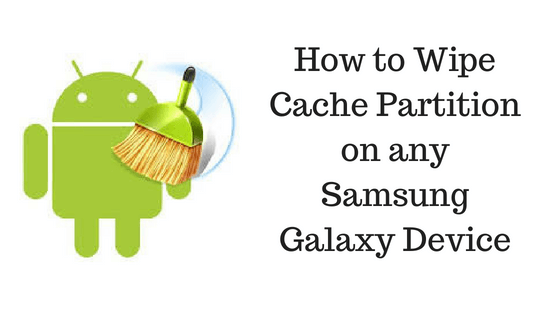
لا تقلق لأن GetDroidTips يساندك. اليوم في هذا المنشور ، سنغطي كيفية مسح قسم ذاكرة التخزين المؤقت على أي جهاز Samsung Galaxy. ولكن قبل الدخول فيه مباشرة ، دعنا نلقي نظرة على ما هو قسم ذاكرة التخزين المؤقت حقًا ، هل يجب علينا ذلك؟
جدول المحتويات
- 0.1 ما هو قسم ذاكرة التخزين المؤقت؟
-
1 كيفية مسح قسم ذاكرة التخزين المؤقت على أي جهاز Samsung Galaxy
- 1.1 الطريقة الأولى: مسح ذاكرة التخزين المؤقت عبر الاسترداد
- 1.2 الطريقة 2: مسح ذاكرة التخزين المؤقت عبر الإعدادات
ما هو قسم ذاكرة التخزين المؤقت؟

قسم ذاكرة التخزين المؤقت هو في الأساس دليل نظام يحتوي على بيانات نظام مؤقتة. تساعد هذه البيانات في الوصول إلى بعض الميزات والتطبيقات بشكل أسرع. لكن في بعض الأحيان تتسبب ذاكرة التخزين المؤقت هذه في بعض الفوضى لأنها تصبح قديمة. لذلك يوصى بضرورة مسح ذاكرة التخزين المؤقت بشكل دوري ، خاصةً عندما تكون قد قمت للتو بتحديث برنامج النظام.
لن يؤدي مسح ذاكرة التخزين المؤقت مطلقًا إلى أي فقد للبيانات أو الإعدادات الشخصية. في الواقع ، يساعد مسح ذاكرة التخزين المؤقت بشكل دوري في الحفاظ على أداء الجهاز بشكل أفضل وأكثر سلاسة. الآن عندما يكون لديك فكرة عن قسم ذاكرة التخزين المؤقت ، دعنا نلقي نظرة على كيفية ذلك مسح قسم ذاكرة التخزين المؤقت على أي جهاز Samsung Galaxy.
كيفية مسح قسم ذاكرة التخزين المؤقت على أي جهاز Samsung Galaxy
فيما يلي طريقتان يمكنك استخدامهما لمسح قسم ذاكرة التخزين المؤقت على جهاز Samsung Galaxy.
الطريقة الأولى: مسح ذاكرة التخزين المؤقت عبر الاسترداد
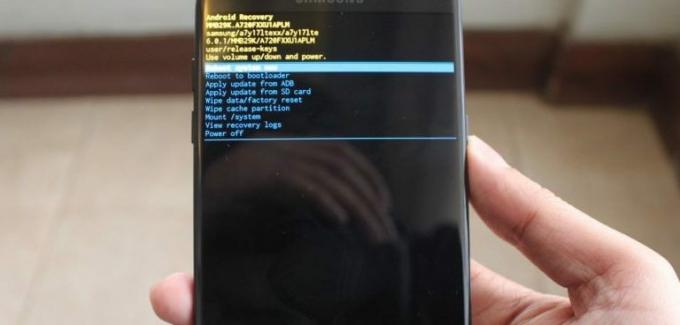
من أجل مسح قسم ذاكرة التخزين المؤقت على جهاز Samsung Galaxy الخاص بك باستخدام هذه الطريقة ، تحتاج إلى اتباع هذه الخطوات بعناية:
- بادئ ذي بدء ، قم بإيقاف تشغيل جهاز Samsung Galaxy الخاص بك.
- الآن قم بالتمهيد في وضع الاسترداد بالضغط مع الاستمرار على ملف الصفحة الرئيسية و رفع الصوت مفتاح على جهاز Samsung Galaxy الخاص بك.
- في وضع الاسترداد ، استخدم مفاتيح مستوى الصوت وانتقل إلى ملف مسح ذاكرة التخزين المؤقت اختيار.
- اضغط على مفتاح التشغيل مرة واحدة لتأكيد مسح ذاكرة التخزين المؤقت.
- اضغط على اخفض الصوت مفتاح مرة واحدة لتسليط الضوء على نعم - احذف ذاكرة التخزين المؤقت اختيار.
- أخيرًا ، اضغط على مفتاح التشغيل لبدء العملية.
- انتظر حتى تكتمل العملية. بمجرد الانتهاء من ذلك ، قم بتمييز اعاده تشغيل النظام الان واضغط على قوة مفتاح لإعادة تشغيل جهاز Samsung Galaxy الخاص بك.
مقالات ذات صلة:
- جذر أجهزة Samsung Galaxy باستخدام CF Auto Root و Odin Tool
- كيفية تشغيل أجهزة Samsung في وضع التنزيل والاسترداد
- قائمة استرداد TWRP المدعومة لأجهزة Samsung Galaxy
- قم بتنزيل برنامج Odin لأجهزة Samsung Galaxy - أحدث إصدار
- تم حل مشكلة استنزاف بطارية Samsung Galaxy Note 8 بسرعة كبيرة
- كيفية إعادة تعيين Samsung Galaxy - إعادة ضبط ناعمة وإعادة ضبط المصنع
- دليل لإصلاح مشكلة عدم شحن Samsung Galaxy
- كيفية إصلاح مشكلات الصوت بسرعة في هواتف Samsung Galaxy الذكية؟
- كيفية إصلاح مشكلة سخونة Samsung Galaxy؟ [ استكشاف الاخطاء]
- استكشاف الأخطاء وإصلاحها - إصلاح مشاكل Samsung Galaxy GPS [محلول]
- كيفية إصلاح مشكلة بلوتوث Samsung Galaxy؟
- طرق لإصلاح مشكلة Samsung Galaxy Touchscreen
هذا كل شيء ، لقد نجحت الآن في مسح ذاكرة التخزين المؤقت على هاتف Samsung Galaxy الذكي الخاص بك ، والآن ، دعونا نلقي نظرة على طريقتنا التالية لمسح ذاكرة التخزين المؤقت.
الطريقة 2: مسح ذاكرة التخزين المؤقت عبر الإعدادات
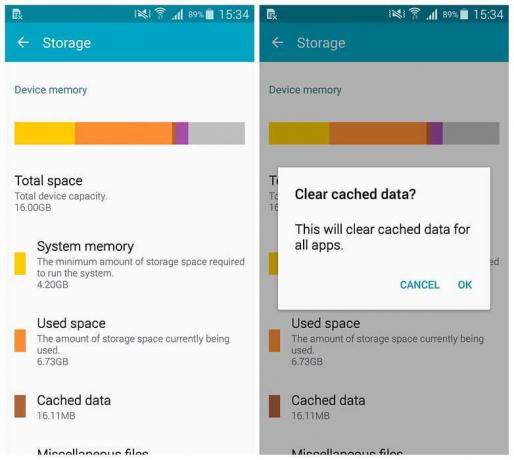
من أجل مسح قسم ذاكرة التخزين المؤقت على جهاز Samsung Galaxy الخاص بك باستخدام هذه الطريقة ، تحتاج إلى اتباع هذه الخطوات بعناية:
- بادئ ذي بدء ، انتقل إلى الإعدادات على جهاز Samsung Galaxy الخاص بك.
- هنا ، اضغط على تخزين اختيار.
- ستكون قادرًا على رؤية المساحة التي تشغلها التطبيقات والأفلام والمتنوعة والصور والتسجيلات الصوتية وذاكرة التخزين المؤقت هنا.
- فقط اضغط على ملف البيانات المخبأة.
- الآن ، لمسح ذاكرة التخزين المؤقت ، ما عليك سوى النقر فوق حسنًا عند ظهور مطالبة على الشاشة.
هذا كل شيء ، لقد نجحت في مسح ذاكرة التخزين المؤقت على جهاز Samsung Galaxy الخاص بك. سهل جدا ، أليس كذلك؟
إذن ، يا رفاق ، كان هذا هو موقفنا كيفية مسح قسم ذاكرة التخزين المؤقت على أي جهاز Samsung Galaxy. نأمل أن تكون قد وجدت هذا الدليل مفيدًا. فقط في حالة وجود أي أسئلة متعلقة بالموضوع ، فلا تتردد في تركها في قسم التعليقات في الأسفل.
مرحبًا ، أنا أبيناف جاين ، مطور ويب ، مصمم ، مسوق رقمي ومتحمس للتكنولوجيا وعمري 19 عامًا من نيودلهي ، الهند. أنا طالب في تطبيقات الكمبيوتر وأعمل أيضًا بالقطعة وأعمل على بعض المواقع الرائعة.

![كيفية تثبيت Stock ROM على Beyond Curve 5 [ملف فلاش للبرامج الثابتة]](/f/3054a96a70d94b5d511fc64c06f64e6b.jpg?width=288&height=384)

![كيفية تثبيت Stock ROM على Titan Leader 9 Plus [ملف البرنامج الثابت / Unbrick]](/f/650077bd339d747c6133776514312d65.jpg?width=288&height=384)